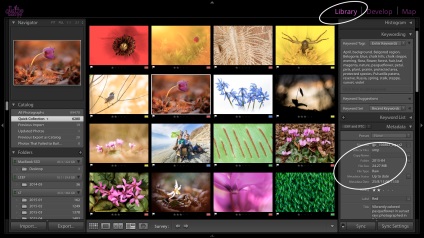
fereastra Lightroom după setarea dimensiunea fontului
Pentru a face locul de muncă un pic mai confortabil în Lightroom, nu poți doar să sape în setările și dezactiva inutile pentru a elimina modulele, dar, de asemenea, efectua o mai reglaj fin.
Aceste setări „profunde“ nu sunt documentate, și nimeni nu deranjează la Adobe posibilitatea de a bloca. Cu toate acestea, timp de 8 ani (doar cred, timp de 8 ani Laytrumu!), Nimic nu sa schimbat, iar aplicația curentă versiunea 6 încă funcționează.
Pe scurt, pe care le puteți configura:
• dimensiunea fontului,
• tip de caractere - pe panouri și panoul superior,
• lățimea minimă și maximă a panourilor,
• casete de text antet pe palete,
• informații de ajutor model de pe o fotografie (configurabil prin Cmd + J / Ctrl + J)
După ce utilizați Configuration Tool J. Lightroom. Friedl. va trebui să descarce un fișier text TranslatedStrings.txt și puneți-l în dosarul de aplicare:
în OS X:
/ Aplicații / Adobe Lightroom / Adobe Lightroom.app/Contents/Resources/TranslatedStrings.txt
pe Windows:
C: \ Program Files \ Adobe \ Adobe Photoshop Lightroom \ Resurse \ ro \ TranslatedStrings.txt
După repornirea Lightroom va opera setările.
Vezi ce am schimbat setările „de la sine“, aici.
module Lightroom, care pot fi oprite
Minimul absolut pentru lucrul cu fotografii în Lightroom - Biblioteca și de a dezvolta module (catalog de fotografii și de prelucrare). de obicei, am lăsa mai mult modul Map (carte), care poate fi convenabil afișate pe o hartă a locațiilor de filmare.
module neutilizate
• Adobe Crash Reporter.bundle
• Aperture_iphoto_importer.lrplugin
• Behance.lrplugin
• book_module.lrplugin
• Flickr.lrplugin
• Print.lrmodule
• pripon-canon-plugin.lrplugin
• pripon-leica-plugin.lrplugin
• pripon-nikon-plugin.lrplugin